Как оформлять лист для черчения а4 – Размер бумаги альбомного листа формата А4 в см сантиметрах (ширина и высота), мм, пикселях в фотошопе, paint, чертежная рамка для черчения по госту чертеж, штамп, фото
- Комментариев к записи Как оформлять лист для черчения а4 – Размер бумаги альбомного листа формата А4 в см сантиметрах (ширина и высота), мм, пикселях в фотошопе, paint, чертежная рамка для черчения по госту чертеж, штамп, фото нет
- Советы абитуриенту
Правила оформления чертежей по ГОСТу
Неважно, как именно вы делаете – от руки или с помощью программы. Важно, чтобы вы соблюдали требования:
а) преподавателя;
б) методички, если таковая есть;
в) ГОСТов.
Ключевое отличие чертежа от письменной научной работы – в его пользе. Если курсовую можно со спокойной совестью перепоручить автору курсовых работ (разве что вы хотите уйти в науку с головой), то чертеж отдавать на аутсорс стоит только в крайнем случае – когда нет времени или возможности нарисовать его самостоятельно. Черчение – та практика, которая пригодится любому проектировщику, будь то инженер или архитектор. Причем черчение именно по ГОСТам.
Основные ГОСТы для будущих инженеров
Итак, перед оформлением чертежей по ГОСТам вам необходимо изучить:
Существуют и другие стандарты, более узкие. С ними вас наверняка ознакомят в вузе.
Основные правила оформления чертежей по ГОСТу
Пройдемся по основным требованиям, закрепленным в ГОСТах:
1. Формат
Тут все просто. Существуют четыре основных формата – А4, А3, А2, А1, А0. Самый большой – А0 (841х1189 мм), самый маленький – А4 (210х297мм). Допускается увеличивать или уменьшать формат. В первом случае – на любую площадь, кратную площади листа А4, во втором – до формата А5 (то есть в два раза меньше листа А4).
2. Масштабы
Определяются по размеру будущего изделия или строения и требуемой детализации. Существуют масштабы увеличения (для небольших деталей, микросхем) и уменьшения (для архитектурных планов). В первом случае это:
2:1 / 2,5:1 / 4:1 / 5:1 /10:1 / 15:1 / 20:1 / 25:1 и т.д.
При уменьшении используются обратные масштабы: 1:2, 1:2,5 и т.д. Если вы решите создать генеральный план, можно использовать такие масштабы: 1:2000, 1:5000 и т.д.
3. Рамки
От края листа до начала чертежа необходимо сделать отступ. Он отделяется линией (то есть рамкой). От левого края отступают 20 мм, от остальных – по 5 мм. Левый край используется для подшивки.
4. Линии
Существует всего 6 линий: сплошная основная (жирная), сплошная тонкая, волнистая, штриховая, пунктирная, разомкнутая. Каждая линия имеет свое значение. Например, основной сплошной рисуют контуры изделия, пунктирной – оси.
Существуют и другие правила и требования к оформлению чертежей по ГОСТу. Их необходимо знать и учитывать при создании чертежа, даже если вы делаете эскиз. К студлансеру с такой задачей стоит обратиться в самом крайнем случае. В остальных лучше постараться, потратить время и запомнить все, что нужно. Это не так сложно.
studlance.ru
Стандарты черчения рамок по размерам и штампам на чертеже
Черчение представляет собой довольно сложный предмет, в котором надо соблюдать определенные правила, в том числе в плане размеров и рамок. Чертеж должен выполняться в соответствии с требованиями ЕСКД. В данной статье мы подробно разберем, как выполняется рамка для чертежа и что для этого нужно.

Стандарты ЕСКД
Без единой системы конструкторской документации (ЕСКД) каждый инженер и чертежник выполнял бы чертежи в своей манере, и другие специалисты не смогли бы их понять. Чтобы такого не происходило, в СССР была создана такая система, устанавливающая определенные нормы и правила чертежных документов и рамок.
ЕСКД и ее стандарты являются нормативными документами, где устанавливаются единые правила выполнения и оформления документов конструкторской документации в любых отраслях промышленности. К таковым относят чертежи по деталям, сборочного вида, схемы, определенные документы текстового содержания и прочее.
Стандарты устанавливаются не только на документы, относящиеся к конструкторским проектам, но и на отдельные виды продукции, выпускающиеся отечественными предприятиями. Государственные стандарты устанавливаются и являются обязательными для любых предприятий и отдельных представителей.
У каждого стандарта имеется собственный номер или обозначение. Одновременно указывается год его регистрации в официальной системе документации.
Периодически происходит пересмотр стандартов конструкторской документации. Перемены стандартов обычно происходят по причине того, что развивается промышленность и совершенствуется инженерная и компьютерная графика.
Впервые в СССР стандарты конструкторской документации были основаны и введены в 1928 году. Они имели название «Чертежи для всех видов машиностроения». В дальнейшем с определенной периодичностью они подвергались изменениям и обновлениям и выпускались заново.
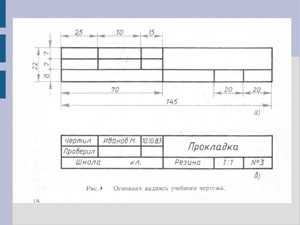
Процесс черчения рамки и ее элементов
Что касается форматов и основной надписи чертежа, чертежные и прочие документы в конструкторской сфере в промышленности и строительстве производят на листах с определенными размерами.
Бумаги должно расходоваться как можно меньше, а документы храниться в наиболее удобной форме и удобно использоваться. Данный стандарт устанавливает конкретные форматы для листов, их обводят тонкой линией. В школах и университетах обычно применяется формат 297 на 210 миллиметров, кодовое обозначение — формата А4.
Для чертежей должны выполняться следующие правила оформления:
- У каждого чертежа должна быть ограничивающая его поле рамка.
- Рамка должна иметь сплошные толстые основные линии, которые проводятся сверху, снизу и справа, расстояние от внешней рамки составляет 5 миллиметров.
- Последнюю выполняют сплошной линией тонкой толщины, по ней будут обрезать нужные листы.
- Левая сторона должна отставать от внешней рамки на 20 миллиметров, потому что там будет место для подшивки материалов.
- Внизу справа располагается основная надпись, чья форма, размеры и содержание устанавливаются стандартами. На учебных документах основная надпись представляет собой прямоугольник, имеющий стороны 22 и 145 миллиметров.
О типах линий на чертежах вы узнаете из этого видео.
Выполнение чертежей
Чертежи, которые выполняются на производстве, делаются на листах формата А4. Расположение должно быть исключительно вертикальным, основная надпись на них располагается вдоль короткой стороны. Что касается других форматов, то в этом случае основная надпись может располагаться как вдоль длинной, так и короткой стороны.
В исключительных случаях учебные документы формата А4 предполагают размещение основной надписи как относительно длинной, так и короткой стороны листа.
Алгоритм действия при подготовке к выполнению чертежного документа:
- Приложить плотно лист непосредственно к чертежной доске.
- Закрепляем его кнопкой в верхнем углу, лучше всего в левом.
- Кладем на лист инструмент под названием рейсшина.
- Верхний край листа располагается параллельно кромке в соответствии с нормами.
- После прижатия бумаги к доске, ее скрепляют кнопками внизу справа, а затем в остальных углах.
Произведя все эти действия, можно приступать к работе над чертежом. А также не забывайте о том, что рамку и графы, относящиеся к основной надписи, следует обвести толстой сплошной линией.
Теперь вы знаете, что такое единая система конструкторской документации и как выполняются рамки для чертежей.
Благодаря полученной информации вы сможете грамотно и быстро выполнить чертеж согласно основным нормам и правилам оформления документации на том или ином предприятии. Чертежный документ очень важен как с точки зрения оформления, так и донесения информации, поэтому учитесь грамотно его заполнять.
Видео
Из этого видео вы узнаете, как начертить рамку, штамп и основную надпись на чертеже.
liveposts.ru
Размеры рамки для черчения А4-А0, форматы листов
Форматы листов
Чертежи и другие конструкторские документы выполняют на листах определенных размеров.
Для экономного расходования бумаги и удобства хранения чертежей стандарты ЕСКД устанавливает строго определенные форматы листов, форматы листов определяются размерами внешней рамки, по которой обрезают листы.
ГОСТ 2.301-68 устанавливает пять основных форматов для чертежей и других конструкторский документов: А0, А1, А2, А3, А4. Площадь формата А0 равна ~ 1м2. Другие основные форматы могут быть получены последовательным делением формата А0 на две равные части параллельно меньшей стороне соответствующего формата. Размеры сторон основных форматов приведены в таблице:
Обозначение формата | Размеры сторон формата, мм |
А0 | 841 × 1189 |
А1 | 594 × 841 |
А2 | 420 × 594 |
А3 | 297 × 420 |
А4 | 210 × 297 |
При необходимости допускается применять формат А5, с размерами сторон 148×210 мм.
Рамка для чертежа, размеры рамки А4
Каждый чертеж должен иметь рамку, которая ограничивает его поле. Линии рамки проводят сверху, справа и снизу на расстоянии 5 мм от внешней ранки (выполненной тонкой линией), а с левой стороны на расстоянии 20 мм от нее. Эту полоску оставляют для подшивки чертежей.
Внимание! Формат А4 располагается только вертикально. Остальные основные форматы можно располагать и вертикально, и горизонтально.
autocad-lessons.ru
Добавляем рамки и штамп на страницы А4 в Word
В данной статье я расскажу подробно как сделать в ворде:
- – рамку;
- – основную надпись любой сложности;
- – автоматическое заполнение номеров страниц в основной надписи, в том числе их общего количества в документе;
Введение
Для начала необходимо разделить документ на как минимум 3 раздела: Титульный лист (1 стр.), Содержание (2 стр.), Основная часть. Делается это так:
Разметка страницы – Разрывы – Следующая страница
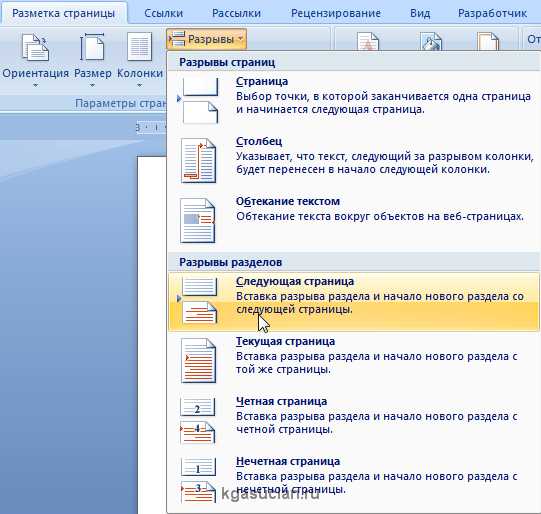
Это действие повторить еще раз. Получаем 3 страницы и 3 раздела.
На второй странице:
Вставка – Нижний колонтитул – Изменить нижний колонтитул
И нажимаем на “Как в предыдущем разделе”, чтобы выключить функцию. Аналогично для третьей страницы.
Делаем рамку для листа формата А4 с полями 20х5х5х5 мм
Разметка страницы – Поля – Настраиваемые поля

В появившимся окне ставим параметры:
Верхнее – 1.4
Нижнее – 0.6
Левое – 2.9
Правое – 1.3
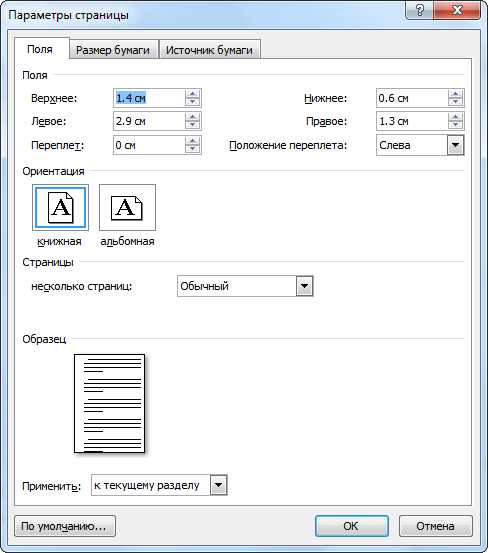
Разметка страницы – Границы страниц
В Появившимся окне нажимаем “Рамка
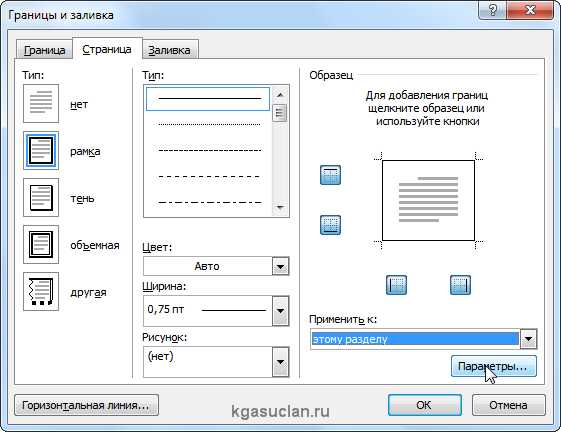
В появившимся окне ставим параметры:
Поля:
Верхнее – 25
Нижнее – 0
Левое – 21
Правое – 20
Относительно: “текста”
Галочка стоит только на “всегда впереди”
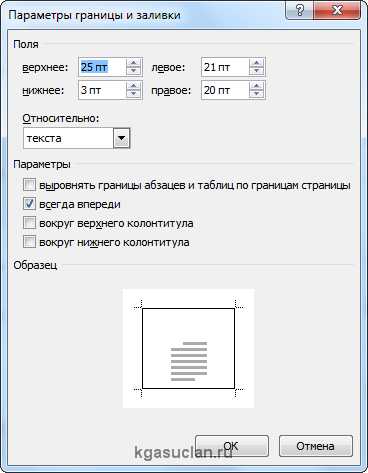
Делаем основную надпись
Вставка – Нижний колонтитул – Изменить нижний колонтитул
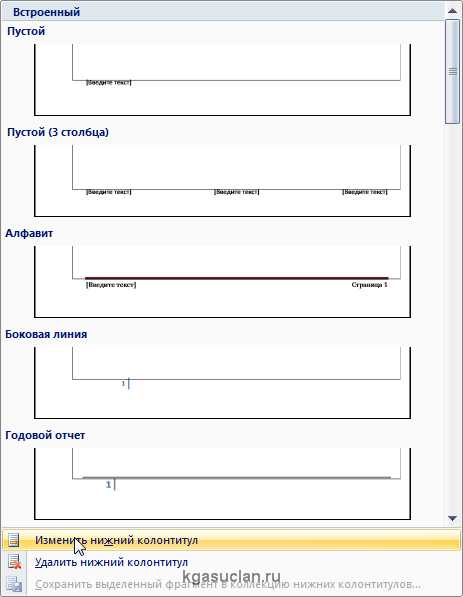
Конструктор – Положение
Изменяем значения 1.25 на 0
Вставка – Таблица – 9 столбцов и 8 строк
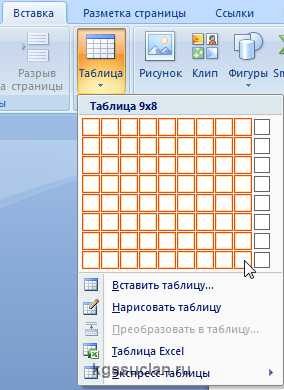
Получаем таблицу в нижнем колонтитуле. Передвигаем её к левому краю.
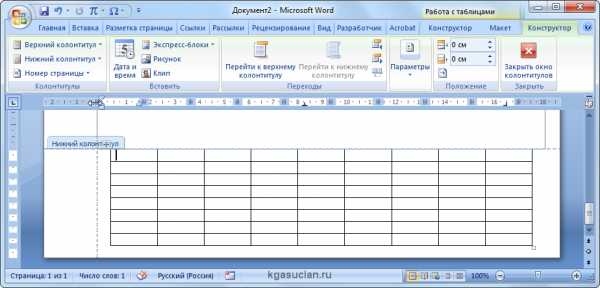
Макет – Размер ячейки
Выделяем все ячейки и задаем значение 0.5 взамен 0.48
Затем ставим курсор на первую ячейку и двигаясь слева на право задаем следующие ширины столбцов (ячеек):
0.7
1
2.3
1.5
1
6.77
1.5
1.5
2
Получаем таблицу такого вида:
Объединяем ячейки и получаем:
Заполняем табличку кроме ячеек “Лист” и “Листов” по форме, делаем необходимое выравнивание содержимого (например, по центру по середине) и получаем:
Вставляем страницы в необходимые ячейки
Ставим курсор на поле где отображается лист и Конструктор – Экспресс-блоки – Поле
Выбираем
поля: Page
формат: 1, 2, 3
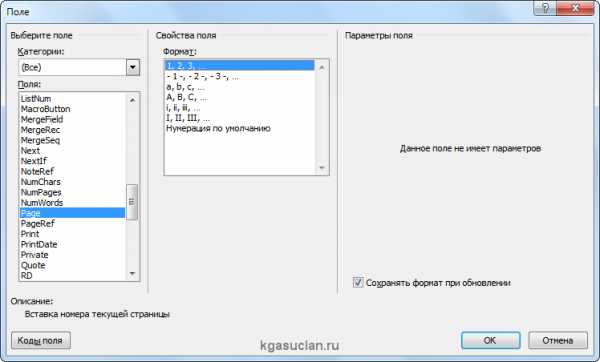
Теперь ставим курсор где отображается количество листов и Конструктор – Экспресс-блоки – Поле
Выбираем
поля: NumPages
формат: 1, 2, 3
Получаем:
Заключение
Вот таким образом можно создать рамку с основной надписью любой сложности. Весь текст в ней, кроме номеров листов будет повторяться на всех страницах раздела. В случае, если штамп не на всю ширину страницы, то при добавлении рамки нужно выключить нижнюю линию
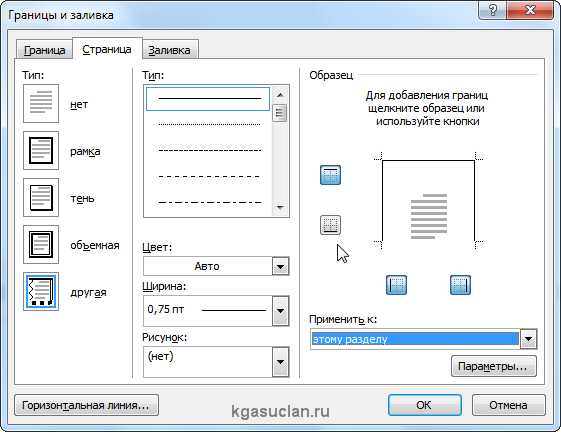
А в табличке нижнего колонтитула убрать линию сверху у необходимой ячейки
Для всех выкладываю файл Word (Forma D.E. v6.0.0), в котором приводится пример оформления курсового проекта: Титульный лист, Содержание, Основная часть, Литература. Помимо оформления титульного листа, рамок и штампов, в файле содержатся стили “Заголовок 1”, “Заголовок 2” и др, которые дают возможность автоматически разделам курсового проекта прописаться в содержании.
Forma D.E. v6.1.0 – Обновление от 21.01.2012. Добавлены стили для названий таблиц, формул. Настроена табуляция для вставки автонумераций для формул.
www.kgasuclan.ru
Как оформить лист для черчения
Раньше чертили на кульманах, теперь для этого существуют специальные программы. Но прежде чем использовать профессиональный подход, надо освоить начальный уровень. И научиться правильно оформлять чертеж.
Вам понадобитсяЛист ватмана любого стандартного формата, рейсшина, длинная линейка, угольники, остро заточенный карандаш
Инструкция
1
Расположите лист формата А4 вертикально. Ватман большего размера можно использовать и в таком, и в горизонтальном положении. Существует пять основных форматов: А0 с размерами 841х1189 мм; А1 – 594 х 841 мм, А2 – 420 х 594 мм, А3 – 297 х 420 и А4 – 210 х 297 мм. Можно взять и дополнительные форматы, если короткую сторону любого из основных увеличить кратно ее размерам.
2
Сделайте рамку. Для этого отступите от края листа на 20 мм с левой стороны и по 5 мм с остальных трех сторон. Поставьте точки на отмеренном расстоянии, в середине каждой стороны и в углах и проведите через них прямые линии. Рамка должна быть выполнена сплошной основной линией. В терминах черчения это означает более жирную и яркую линию, чем остальные. Используйте для работы твердо-мягкий карандаш. 3 Начертите рамку основной надписи. Ее еще называют «штампом», поскольку ее размеры и исполнение регламентируется государственным стандартом. Отмерьте по нижней стороне 145 мм и с помощью угольника от этой точки наметьте линию вверх под прямым углом. Отложите на ней 22 мм, как и на правой рамке листа. Соедините полученные точки и проведите границы рамки сплошной основной линией.4
Создайте внутреннюю структуру основной надписи. Отложите на правой и левой стороне штампа по 8 мм от нижней линии. Соедините намеченные точки горизонталью. От левого угла штампа отмерьте по 70 см по нижней и верхней границе штампа. Проведите вертикальную основную линию. Остальные детали выполняйте более тонкими.
5
Отложите от левого угла штампа по его верхней границе поочередно 25 и 30 мм. Отмерьте аналогичные отрезки на второй снизу горизонтальной линии. Соедините точки вертикалями. На левой рамке штампа от верхней границы отступите вниз 7 мм, как и на центральной вертикальной линии. Проведите горизонталь. Теперь от правого нижнего угла рамки отложите друг за другом по 20 мм и проведите вертикальные линии до следующей горизонтали. Основная надпись готова.Заполните штамп по требованиям стандартов. Для школьных работ существуют свои правила. В правой верхней графе укажите наименование изделия, под ним слева направо материал, масштаб и маркировку по ГОСТу. Слева на верхней строчке пишите: «Чертил» – и дальше фамилия и дата изготовления чертежа. Ниже слово «Проверил». Соседнюю ячейку оставляйте пустой. На последней строчке укажите школу и класс. Студенты указывают данные своей группы.
Как простоmasterotvetov.com
Добавляем рамки и штамп на страницы А4 в Word
Вот и начался очередной учебный год. Скоро студенты снова начнут решать расчетно-графические и курсовые работы, оформлять к ним пояснительные записки, а преподаватели вновь строго будут требовать “Рамки” и “Штампы”. Вот только как сделать эти самые “Рамки по ГОСТ” в ворде (word)? Одни чертят линиями, которые вечно сползают в копи-центрах на полстраницы. Другие чертят от руки. Третьи, к которым относился и автор статьи, распечатывали шаблон рамки с штампом из автокада, а затем на тех же листах печатали пояснилку.
В данной статье я расскажу подробно как сделать в ворде:
- – рамку;
- – основную надпись любой сложности;
- – автоматическое заполнение номеров страниц в основной надписи, в том числе их общего количества в документе;
Введение
Для начала необходимо разделить документ на как минимум 3 раздела: Титульный лист (1 стр.), Содержание (2 стр.), Основная часть. Делается это так:
Разметка страницы – Разрывы – Следующая страница
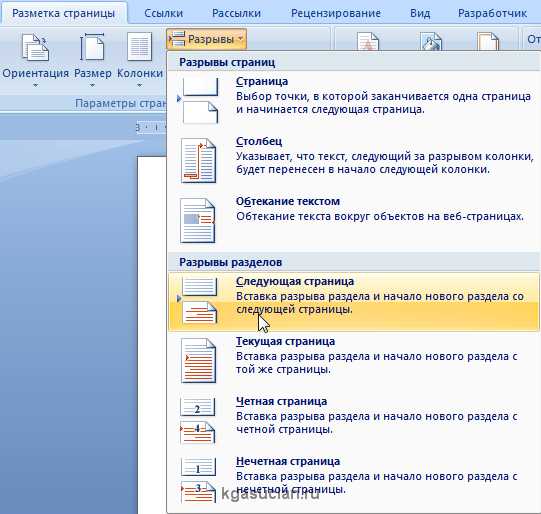
Это действие повторить еще раз. Получаем 3 страницы и 3 раздела.
На второй странице:
Вставка – Нижний колонтитул – Изменить нижний колонтитул
И нажимаем на “Как в предыдущем разделе”, чтобы выключить функцию. Аналогично для третьей страницы.
Делаем рамку для листа формата А4 с полями 20х5х5х5 мм
Разметка страницы – Поля – Настраиваемые поля

В появившимся окне ставим параметры:
Верхнее – 1.4
Нижнее – 0.6
Левое – 2.9
Правое – 1.3
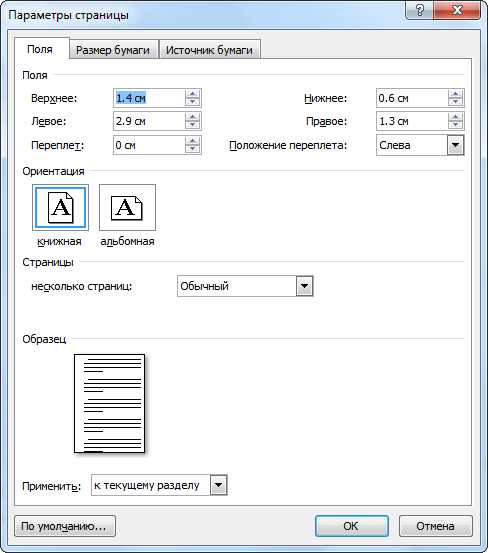
Разметка страницы – Границы страниц
В Появившимся окне нажимаем “Рамка“, в том же окне выбираем Применить к: “этому разделу” и нажимаем “Параметры”. Выбрав “этому разделу” мы не даем рамке появится на титульном листе.
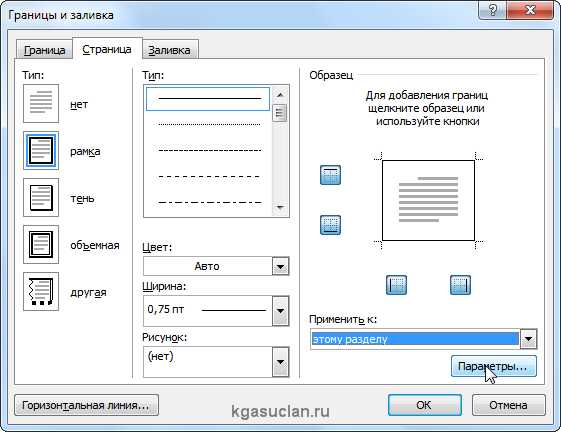
В появившимся окне ставим параметры:
Поля:
Верхнее – 25
Нижнее – 0
Левое – 21
Правое – 20
Относительно: “текста”
Галочка стоит только на “всегда впереди”
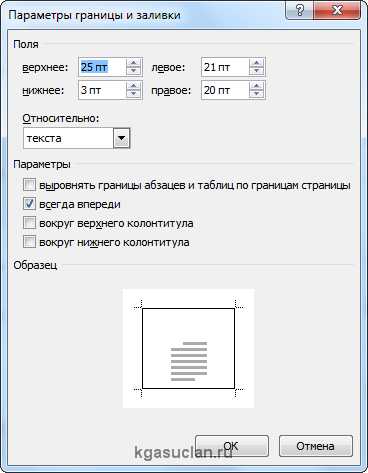
Делаем основную надпись
Вставка – Нижний колонтитул – Изменить нижний колонтитул
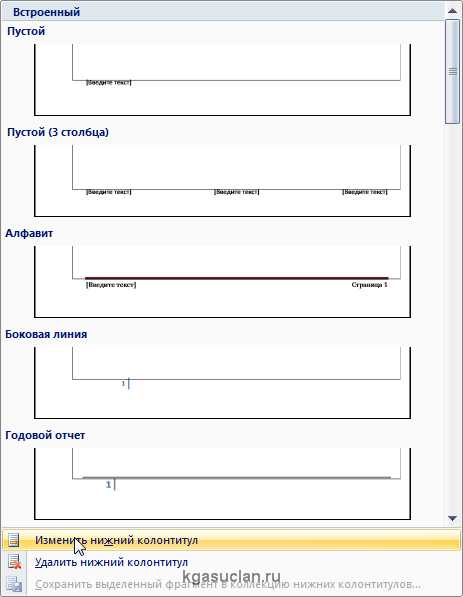
Конструктор – Положение
Изменяем значения 1.25 на 0
Вставка – Таблица – 9 столбцов и 8 строк
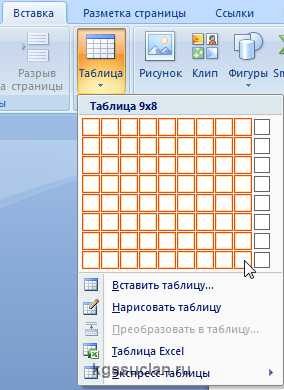
Получаем таблицу в нижнем колонтитуле. Передвигаем её к левому краю.
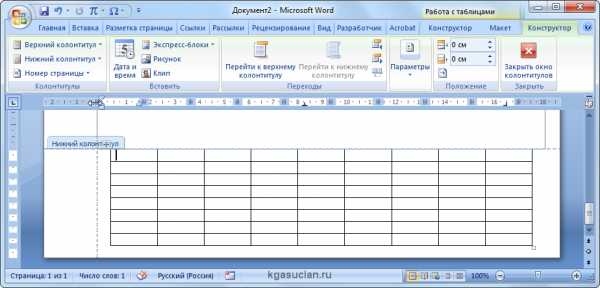
Макет – Размер ячейки
Выделяем все ячейки и задаем значение 0.5 взамен 0.48
Затем ставим курсор на первую ячейку и двигаясь слева на право задаем следующие ширины столбцов (ячеек):
0.7
1
2.3
1.5
1
6.77
1.5
1.5
2
Получаем таблицу такого вида:
Объединяем ячейки и получаем:
Заполняем табличку кроме ячеек “Лист” и “Листов” по форме, делаем необходимое выравнивание содержимого (например, по центру по середине) и получаем:
Вставляем страницы в необходимые ячейки
Ставим курсор на поле где отображается лист и Конструктор – Экспресс-блоки – Поле
Выбираем
поля: Page
формат: 1, 2, 3
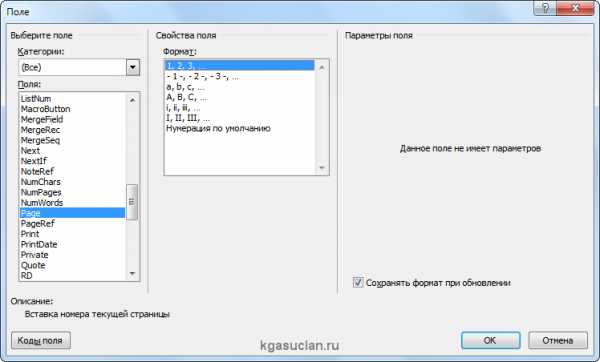
Теперь ставим курсор где отображается количество листов и Конструктор – Экспресс-блоки – Поле
Выбираем
поля: NumPages
формат: 1, 2, 3
Получаем:
Заключение
Вот таким образом можно создать рамку с основной надписью любой сложности. Весь текст в ней, кроме номеров листов будет повторяться на всех страницах раздела. В случае, если штамп не на всю ширину страницы, то при добавлении рамки нужно выключить нижнюю линию
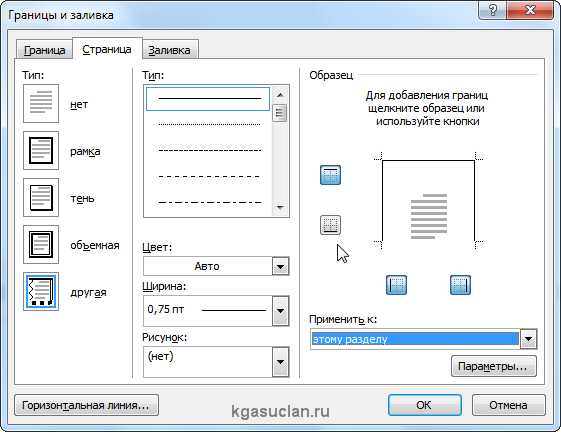
А в табличке нижнего колонтитула убрать линию сверху у необходимой ячейки
Для всех выкладываю файл Word (Forma D.E. v6.0.0), в котором приводится пример оформления курсового проекта: Титульный лист, Содержание, Основная часть, Литература. Помимо оформления титульного листа, рамок и штампов, в файле содержатся стили “Заголовок 1”, “Заголовок 2” и др, которые дают возможность автоматически разделам курсового проекта прописаться в содержании.
Forma D.E. v6.1.0 – Обновление от 21.01.2012. Добавлены стили для названий таблиц, формул. Настроена табуляция для вставки автонумераций для формул.
www.kgasuclan.ru
Правила оформления чертежа
ПРАВИЛА ОФОРМЛЕНИЯ ЧЕРТЕЖА (ФОРМАТ, РАМКА, ОСНОВНАЯ НАДПИСЬ НА ЧЕРТЕЖАХ)
Чертежи выполняют на листах определённых размеров, установленных ГОСТом. Это облегчает их хранение, создаёт другие удобства.
Форматы листов определяются размерами внешней рамки (выполненной тонкой линией).
Каждый чертёж имеет рамку, которая ограничивает поле чертежа. Рамку проводят сплошными основными линиями: с трёх сторон — на расстоянии 5 мм от внешней рамки, а слева — на расстоянии 20 мм; широкую полосу оставляют для подшивки чертежа.
Формат с размерами сторон 841×1189 мм, площадь которого равна 1м2, и другие форматы, полученные их последовательным делением на две равные части параллельно меньшей стороне соответствующего формата, ч принимаются за основные. Меньшим обычно является формат А4 (рис.1), его размеры 210×297 мм. Чаще всего вы в учебной практике будете пользоваться именно форматом А4. При необходимости допускается применять формат А5 с размерами сторон 148×210 мм.
Каждому обозначению соответствует определённый размер основного формата. Например, формату. A3 соответствует размер листа 297×420 мм.
Ниже приведены обозначения и размеры основных форматов.
Обозначение формата Размер сторон формата» мм
АО 841×1189
А1 841×594
А2 420×594
A3 420×297
А4 210×297
Кроме основных, допускается применение дополнительных форматов. Они получаются увеличением коротких сторон основных форматов на величину, кратную размерам формата А4.

На чертежах помещают основную надпись, содержащую сведения об изображённом изделии.
На чертежах в правом нижнем углу располагают основную надпись, содержащую сведения об изображённом изделии. Форму, размеры и содержание её устанавливает стандарт, На учебных школьных чертежах основную надпись выполняют в виде прямоугольника со сторонами 22×145 мм (рис. 2а). Образец заполненной основной надписи показан на рис 2б 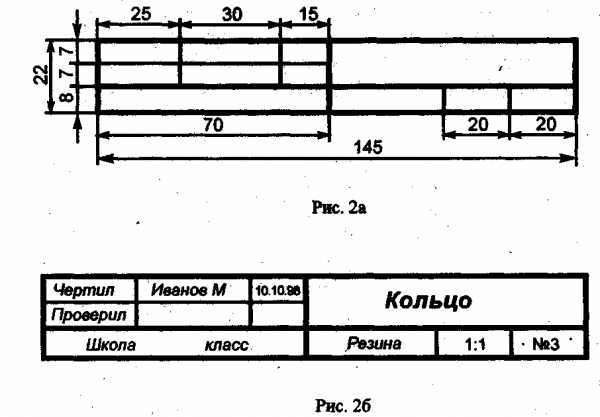
Производственные чертежи, выполняемые на листах формата А4, располагают только вертикально, а основную надпись на них — только вдоль короткой стороны. На чертежах других форматов основную надпись можно располагать и вдоль длинной и вдоль короткой стороны.
В виде исключения на учебных чертежах формата А4 основную надпись разрешено располагать как вдоль длинной стороны, так и вдоль короткой (рис. 3).
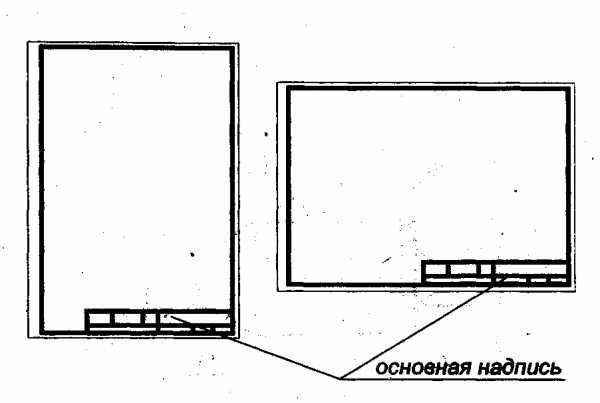
chertejnik.narod.ru



